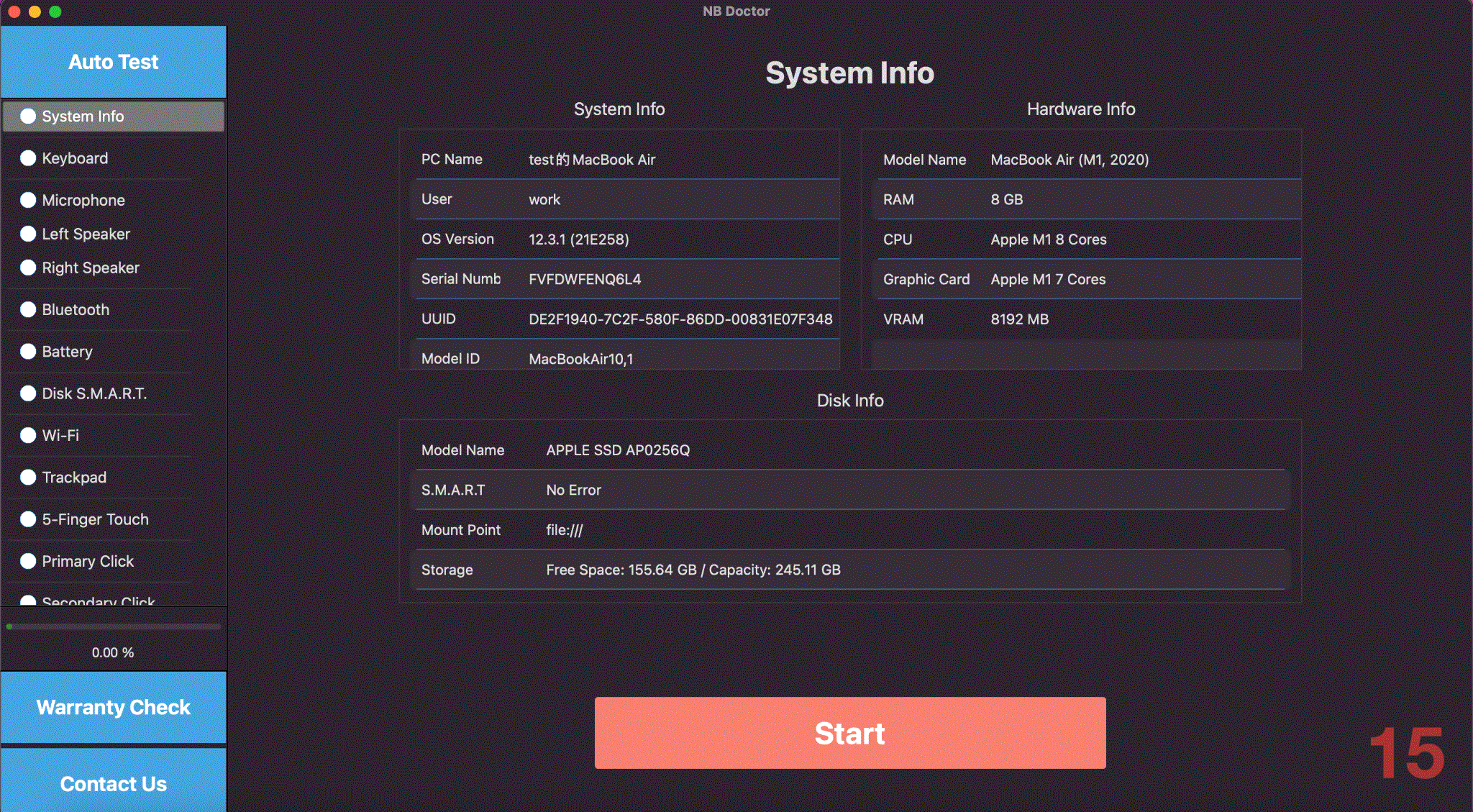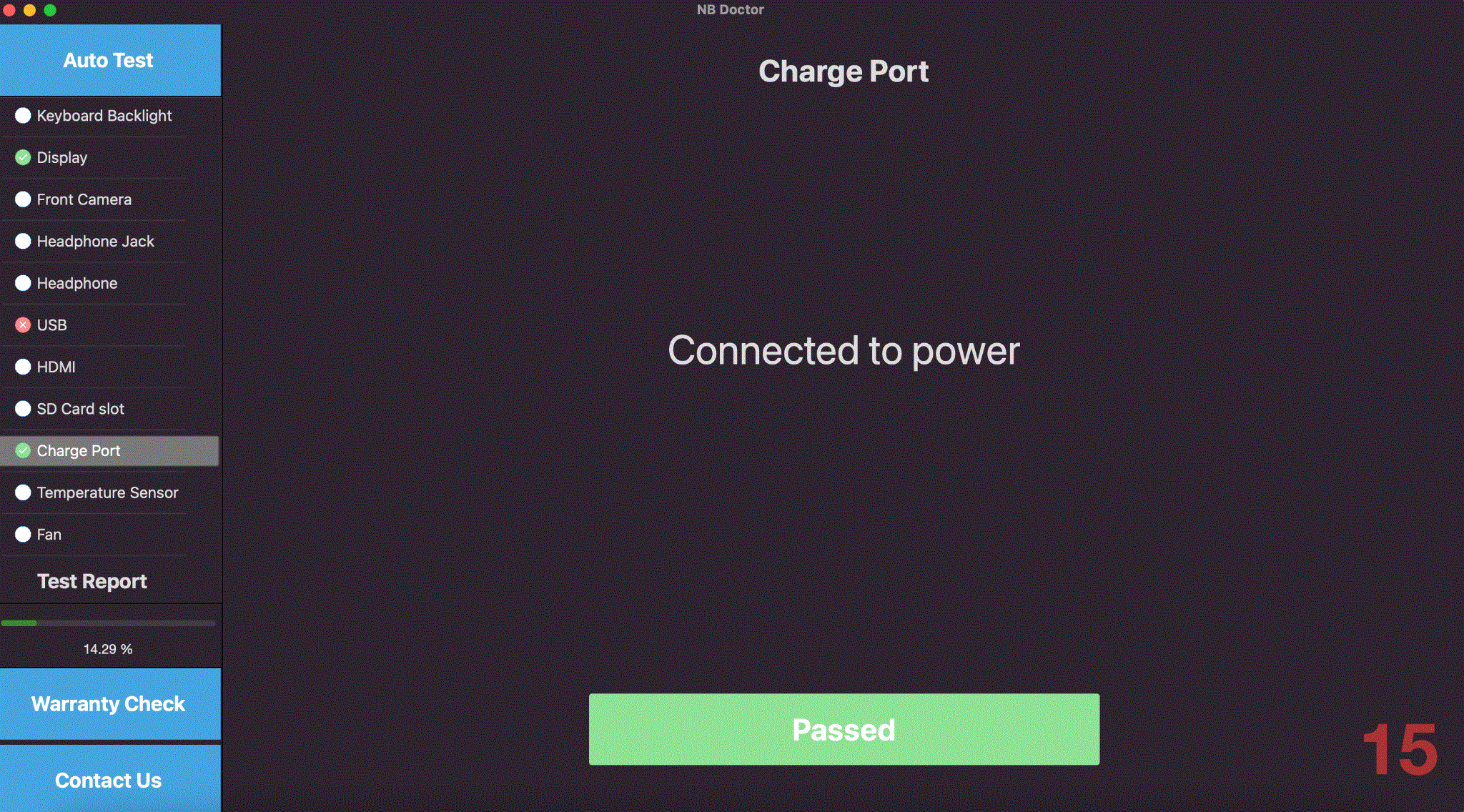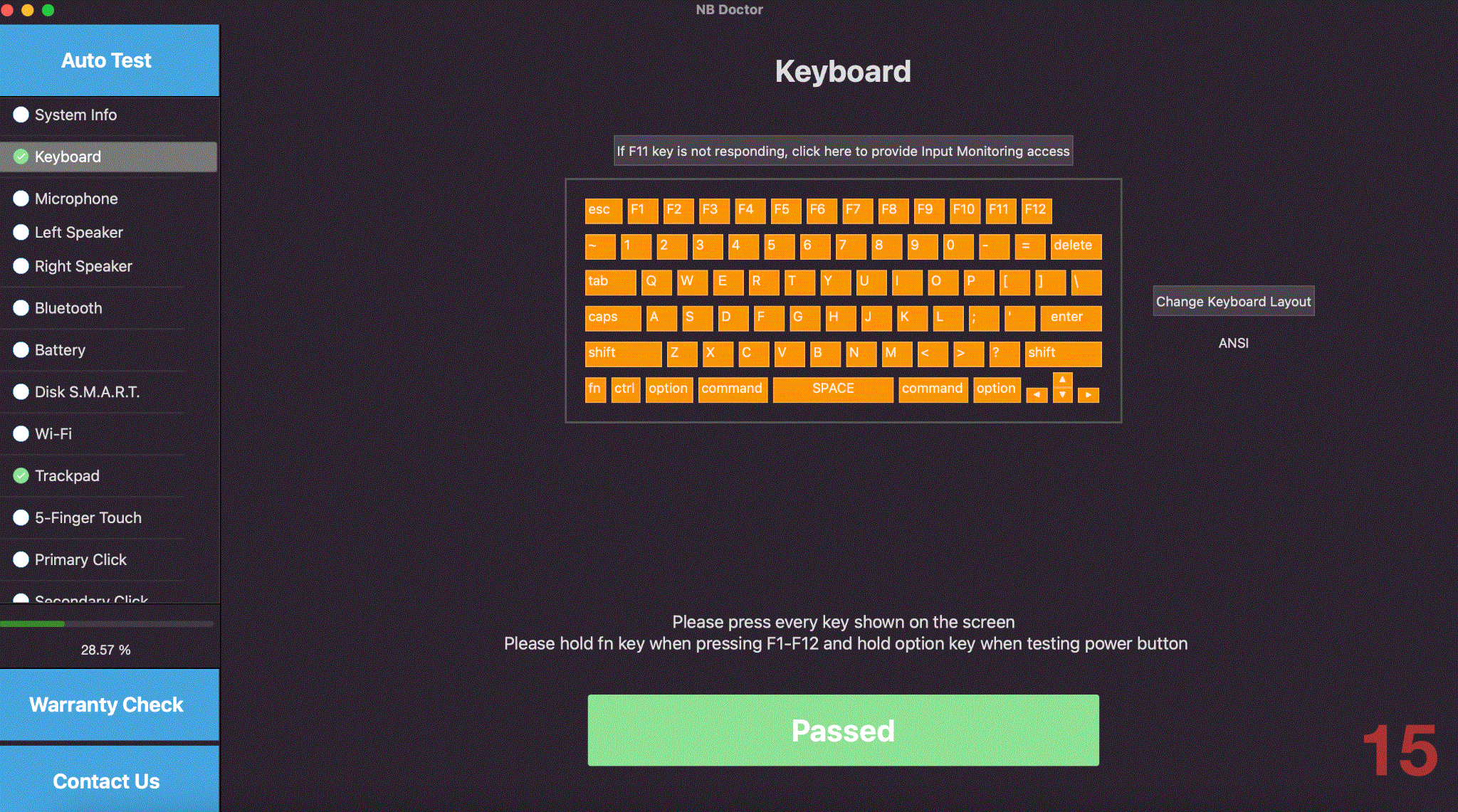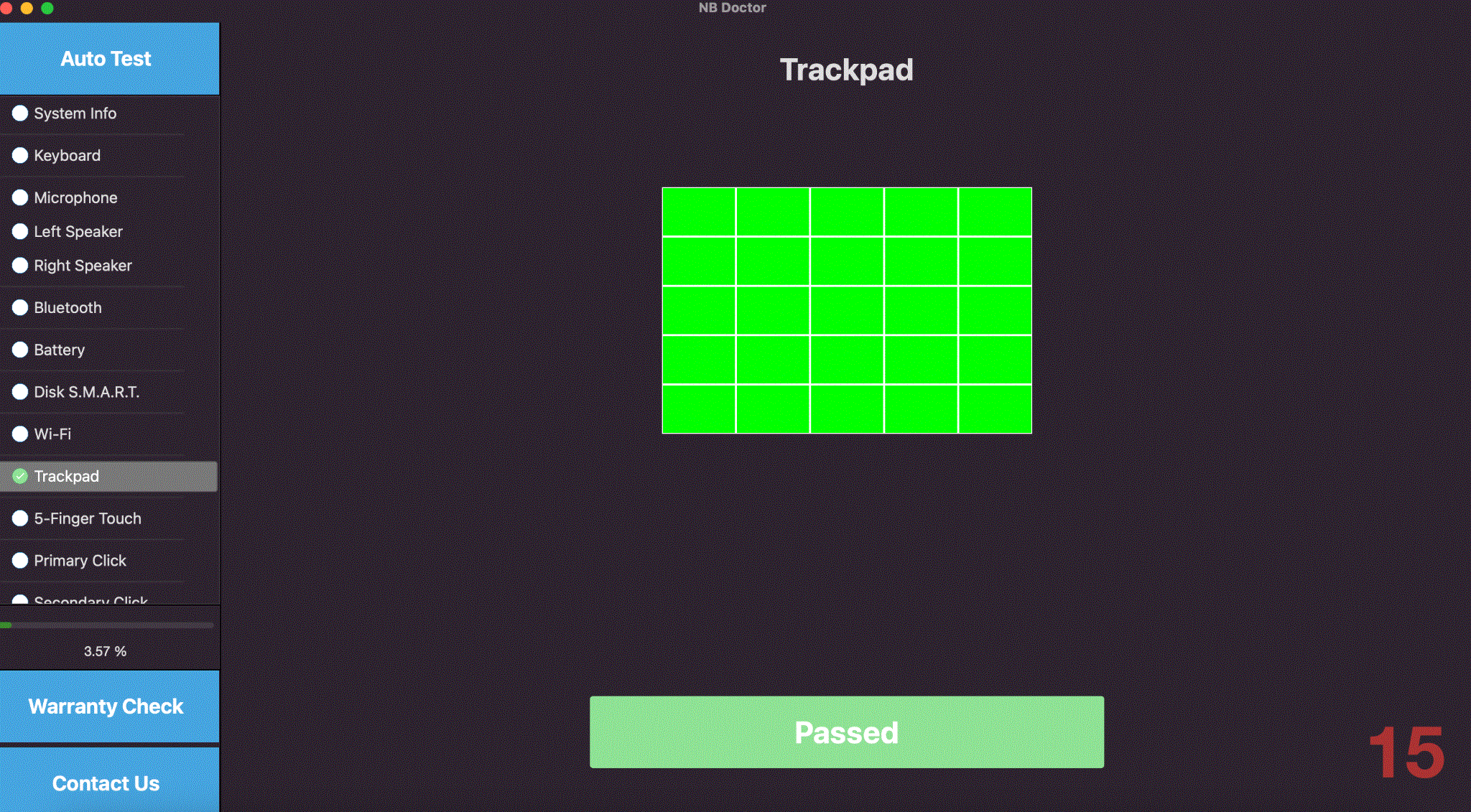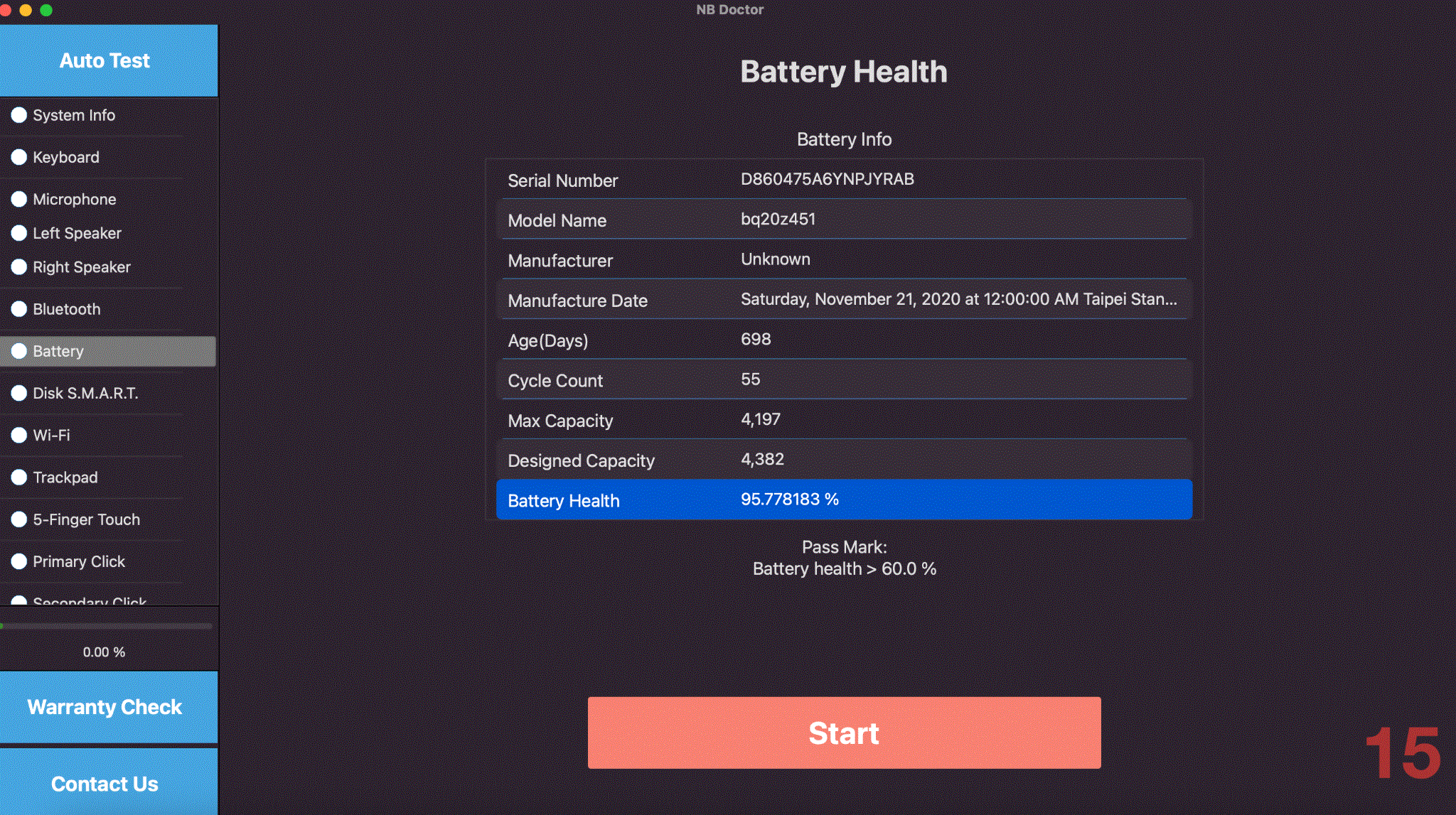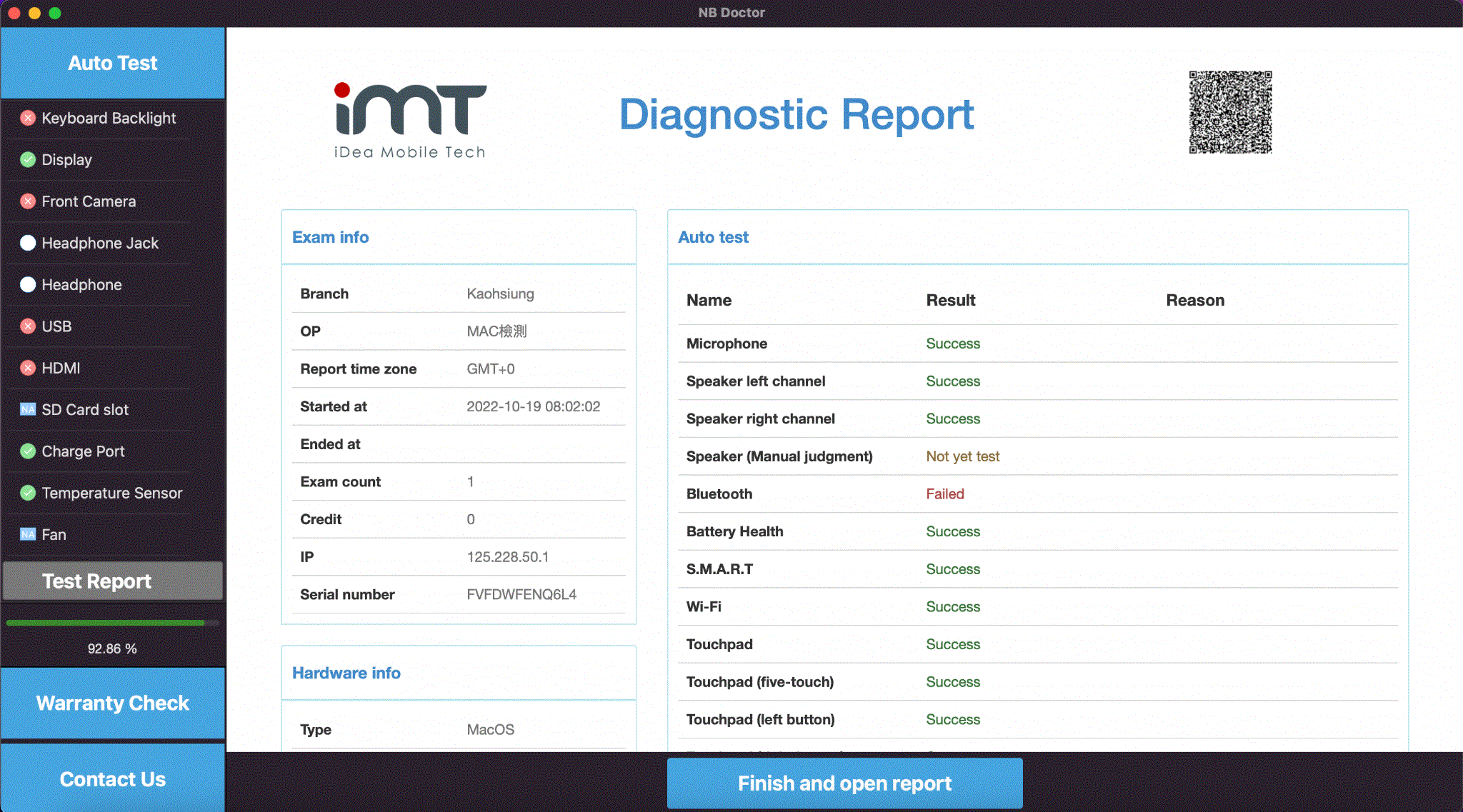Cách sửa quạt máy tính ồn ào
Quạt máy tính trên máy tính để bàn hoặc máy tính xách tay của bạn được thiết kế để giúp mọi thứ hoạt động trơn tru. Tuy nhiên, nếu bạn hầu như không thể nghe thấy suy nghĩ của mình về tiếng ồn ào của quạt phát ra từ máy tính của bạn, có lẽ đã đến lúc chẩn đoán sự cố.
Quạt bên trong sẽ hoạt động mạnh hơn khi nhiệt độ của phần cứng tăng lên, nhưng một điều gì đó khác có thể xảy ra nếu máy tính của bạn liên tục phát ra âm thanh như một đường hầm gió. Đây có thể là một vấn đề lớn, một sự bất tiện nhỏ hoặc một cái gì đó ở giữa. Dưới đây là một số điều để thử.
Kiểm tra phần mềm nào đang chạy

Trước khi vội lấy tuốc nơ vít, hãy xem phần mềm nào hiện đang chạy, tài nguyên nó đang sử dụng và tiếng ồn của quạt có hợp lý hay không. Có thể hữu ích khi tải xuống một chương trình có thể theo dõi nhiệt độ CPU của bạn. Chúng tôi khuyên bạn nên sử dụng Core Temp (Mở trong cửa sổ mới) cho Windows và Fanny (Mở trong cửa sổ mới) cho Mac. Cả hai chương trình đều miễn phí và dễ sử dụng.
Trên máy tính Windows, nhấn Ctrl + Shift + Esc để hiển thị Trình quản lý tác vụ và nhấp vào nút “Thông tin khác”. Nếu bạn đang sử dụng máy Mac, hãy nhấn Ctrl + Space và tìm kiếm Activity Monitor. Trừ khi bạn đang làm bất cứ điều gì chuyên sâu vào lúc này, mức sử dụng CPU phải ở mức thấp – dưới 20% hoặc hơn.
Nếu máy tính của bạn không hoạt động và bộ xử lý của bạn đang sử dụng 100% công suất, hãy xem lại danh sách này để xem chương trình nào đang sử dụng các chu kỳ này. Bạn có thể có thứ gì đó đang chạy trong nền mà bạn quên hoặc bạn có thể bị nhiễm phần mềm độc hại đang sử dụng tài nguyên PC của bạn mà bạn không biết.
Nếu tiếng ồn của quạt chỉ xảy ra khi bạn đang cố ý làm điều gì đó cường độ cao như phát hoặc chuyển đổi một tệp video lớn, thì đây là hành vi mong muốn. Tuy nhiên, điều này không có nghĩa là bạn phải đối mặt với tình trạng ù và huýt sáo lớn. Đã đến lúc xem xét kỹ hơn bản thân phần cứng.
Hãy để PC của bạn thở

(Ảnh: Joseph Maldonado)
Mặc dù PC của bạn không thực sự thở như con người, nhưng nó cần có đủ không gian để không khí lưu thông quanh PC của bạn. Bất cứ thứ gì cản trở luồng không khí sẽ làm máy tính của bạn quá nóng, khiến quạt của bạn quay khó hơn và khó đạt được nhiệt độ mong muốn.
Bạn nên cân nhắc xem mình có những thói quen xấu có thể khiến tình hình trở nên tồi tệ hơn hay không. Ví dụ, nếu bạn đang sử dụng máy tính xách tay, không đặt nó trên bề mặt sang trọng. Làm như vậy có thể chặn các lỗ thông hơi cho phép không khí đi vào và thoát ra khỏi máy tính. Bàn xếp là một sự thay thế tốt hơn nhiều.
Nếu bạn đang sử dụng máy tính để bàn, đừng trùm chăn (có thể bạn đang nhìn chằm chằm, nhưng tôi đã từng thấy ai đó làm điều này vì “đèn quá sáng”).
Cài đặt điều khiển quạt

Trên một số PC, quạt luôn chạy ở tốc độ tối đa – điều này đặc biệt phổ biến nếu bạn đã xây dựng PC của riêng mình và chưa tinh chỉnh phần cứng làm mát.
Nếu quạt của bạn được kết nối với bo mạch chủ máy tính, bạn có thể điều khiển chúng bằng BIOS của bo mạch chủ. Bạn có thể vào menu BIOS bằng cách nhấn một phím trong khi máy tính khởi động, thường là DEL, F2 hoặc một cái gì đó tương tự. Sau đó, tìm phần giám sát phần cứng (hoặc một cái gì đó tương tự).
Mỗi BIOS hơi khác nhau nên chúng tôi không thể cho bạn biết các bước chính xác. Thử nghiệm với các cài đặt điều khiển quạt có sẵn cho bạn và xem những gì hoạt động.
Một số trong số chúng sẽ chỉ cung cấp cài đặt quạt “cao” và “thấp” cơ bản, trong khi một số khác có thể cung cấp các đường cong quạt nâng cao cho phép bạn đặt tốc độ quạt ở các nhiệt độ CPU khác nhau. Một số bo mạch chủ có thể điều khiển tất cả các quạt được kết nối, trong khi những bo mạch chủ khác chỉ có thể điều khiển quạt bằng bộ điều hợp PWM 4 chân (Mở cửa sổ mới) (thay vì các mẫu rẻ hơn có quạt 3 chân (Mở cửa sổ mới)).
Nếu BIOS của bạn không có các tùy chọn điều khiển quạt, một chương trình như SpeedFan (mở trong cửa sổ mới) cũng sẽ hoạt động, nhưng chỉ khi bo mạch chủ của bạn có chức năng điều khiển các quạt này. Đối với card đồ họa, MSI Afterburner (mở trong cửa sổ mới) có thể giúp bạn tùy chỉnh hành vi của quạt khi bạn đang chơi game nặng.
Nếu bạn không thể điều khiển quạt bằng phần mềm, chẳng hạn như nếu quạt được kết nối trực tiếp với nguồn điện chứ không phải bo mạch chủ, một số phụ kiện phần cứng nhất định có thể giúp ích. Noctua tạo ra các bộ điều hợp tiếng ồn thấp (Mở trong một cửa sổ mới) về cơ bản hoạt động giống như một điện trở, làm giảm điện áp đặt vào quạt và do đó giảm tốc độ của nó. Các nút điều khiển quạt (Mở trong cửa sổ mới) cung cấp khả năng điều khiển chi tiết hơn.
Hy vọng rằng sau khi bạn đạt được tốc độ phù hợp, các buổi chơi game của bạn sẽ thư giãn hơn.
Làm sạch bụi

Bộ lọc bụi HP Z2 Tower G4
Bụi là một trong những điều khó tránh khỏi khi nói đến PC. Cũng giống như màn hình xanh và ổ cứng chết, một lúc nào đó bạn sẽ gặp phải trường hợp này. Quá nhiều bụi có nghĩa là quá nhiều nhiệt, có nghĩa là quạt quay nhanh hơn để làm mát mọi thứ và nếu bạn hút thuốc hoặc có vật nuôi trong nhà, vấn đề có thể trở nên khá nghiêm trọng.
Vì vậy, hãy lấy một cái tuốc nơ vít, mở máy tính để bàn hoặc máy tính xách tay của bạn và làm cho nó trông thật đẹp bằng máy hút bụi (hoặc giẻ lau). giẻ lau điện (Mở trong cửa sổ mới) nếu mọi thứ thực sự tồi tệ). Nếu quạt của bạn phát ra tiếng lách cách hoặc các âm thanh bất thường khác, đây cũng là thời điểm tốt để đảm bảo rằng các cánh quạt không va vào bất kỳ mảnh vỡ nào hoặc cáp nguồn bị lạc.
Nếu bạn có PC để bàn, hãy cân nhắc việc lắp bộ lọc (mở trong cửa sổ mới) trên quạt hút để ngăn tích tụ bụi trong tương lai.
Thay thế hoàn toàn quạt ồn (hoặc bị lỗi)

(Ảnh: Zlata Ivleva)
Nếu không có cách khắc phục nào ở trên hiệu quả, có thể đã đến lúc bạn phải thay thế quạt của bạn. Đôi khi, ngay cả khi quạt đang hoạt động tốt nhưng nó lại kêu quá lớn.
Quạt nhỏ hơn có xu hướng ồn ào hơn, vì vậy nếu bạn có quạt 90mm mà bạn có thể đổi lấy thứ gì đó lớn hơn (hoặc loại bỏ nó hoàn toàn mà không ảnh hưởng đến nhiệt độ), hãy bắt đầu từ đó. Quạt lớn hơn sẽ không chỉ chạy êm hơn mà diện tích cánh tản nhiệt tăng lên sẽ cho phép tản nhiệt hiệu quả hơn.
Đối với các nhà xây dựng tùy chỉnh, bộ làm mát CPU, bao gồm cả không khí và nước, là một cách phổ biến để giữ cho CPU đặc biệt mát mẻ. Nếu bộ tản nhiệt CPU của bạn quá mỏng, hãy thay thế nó bằng một bộ tản nhiệt lớn hơn.
Trong các trường hợp khác, quạt có thể đang trên đường đến một ngôi mộ đầy bụi. Điều này thường có thể dẫn đến tiếng lách cách, tiếng vo ve hoặc tiếng ồn khó bỏ qua. Bạn có thể khắc phục sự cố này bằng một giọt dầu máy may (Mở ở cửa sổ mới) vào ổ trục, nhưng tốt nhất nên thực hiện điều này trước khi các triệu chứng xuất hiện. Nếu vẫn không đỡ, đã đến lúc bạn nên thay quạt mới.
Khi tìm kiếm một chiếc quạt mới, hãy nhớ chú ý đến số “CFM” và “dBA” trên bảng dữ liệu – số trước là viết tắt của luồng không khí và số sau là độ ồn. Với quạt phù hợp và một chút bảo trì phòng ngừa vào lần sau, bạn có thể ngăn máy tính của mình phát ra âm thanh như động cơ phản lực trong nhiều năm kể từ bây giờ.
















.jpg)